概要
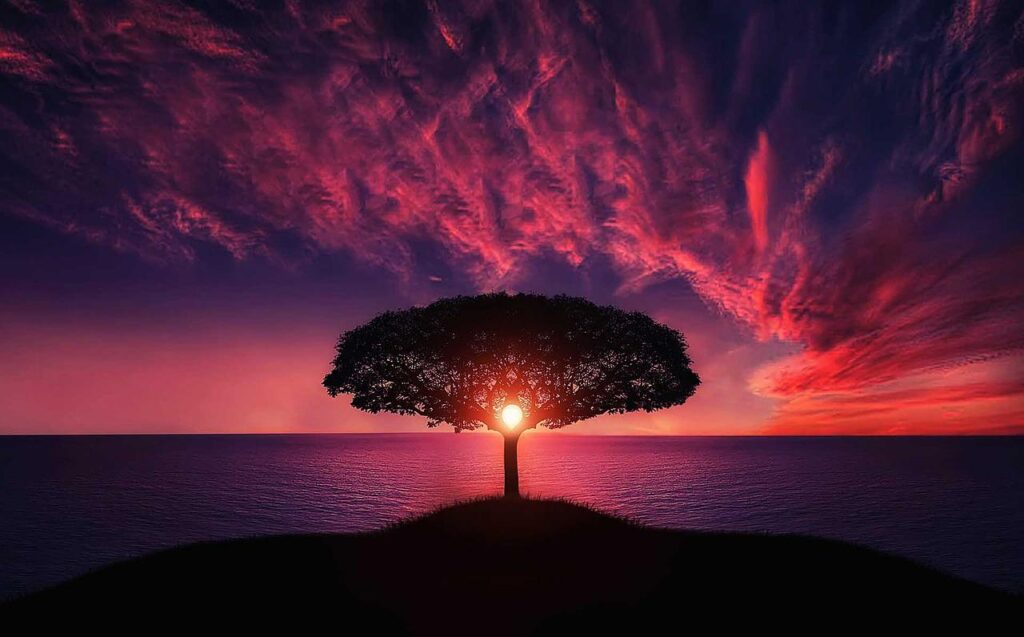
大きな流れをここでは説明していきます。方法は大きく2通りありそれぞれメリットデメリットがあります。
- 暗号資産口座の開設(クラーケン)
- MVの購入
- ウォレットへの転送(イーサリアムネットワーク)
【メリット】
・手順が少ないためミスが少ない
・国内の取引所だけを使用するのでいざというときにサポートが日本語でできる
・クラーケンへの入金は銀行振り込みで可能
【デメリット】
・クラーケンのアプリが日本に対応していない
・MVが米ドルでしか買えないので、日本円⇔米ドルに換金しないといけなく手数料がかかる
・イーサリアムネットワークのため手数料が高い可能性がある(時価)
・MVしか購入できない
- 国内取引所(GMOが転送手数料がかからないのでこちらを利用)
- MV取引のある暗号資産口座の開設(bybit)
- ①の取引所から②の取引所へ転送
- MVを②の取引所で購入
- ②の取引所からウォレットへ転送(ポリゴンネットワーク)
方法①の手順
クラーケンの口座開設
クラーケンの口座をまずは開設しましょう。
アプリは存在はしますがiPhoneだと「日本は非対称です」と言われてダウンロードできませんので、ブラウザで開設してください。
基本的に各種事項に同意をして個人情報を入力してパスワードを決めれば開設できます。

どの口座を開設する場合にも言えることですが、必ず2要素認証などのセキュリティはしっかりしておきましょう。
入金
入金の方法は「銀行振り込み」のみとなっています。なので、まずは日本円のある銀行口座に指定の口座宛てに振り込みを行ってください。スマホで行う人が多い印象だったのでスマホの画面で説明します。PCのブラウザでもメニュー画面に違いがありますが、手順は同じです。
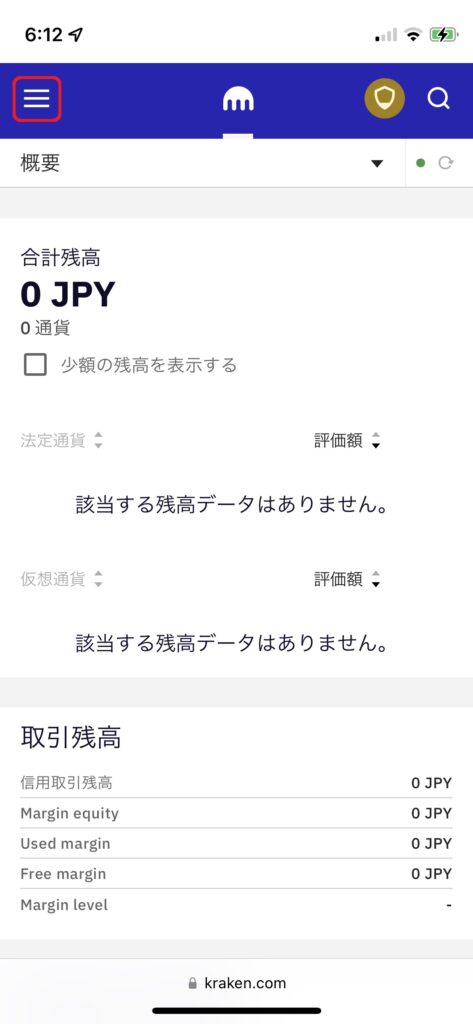
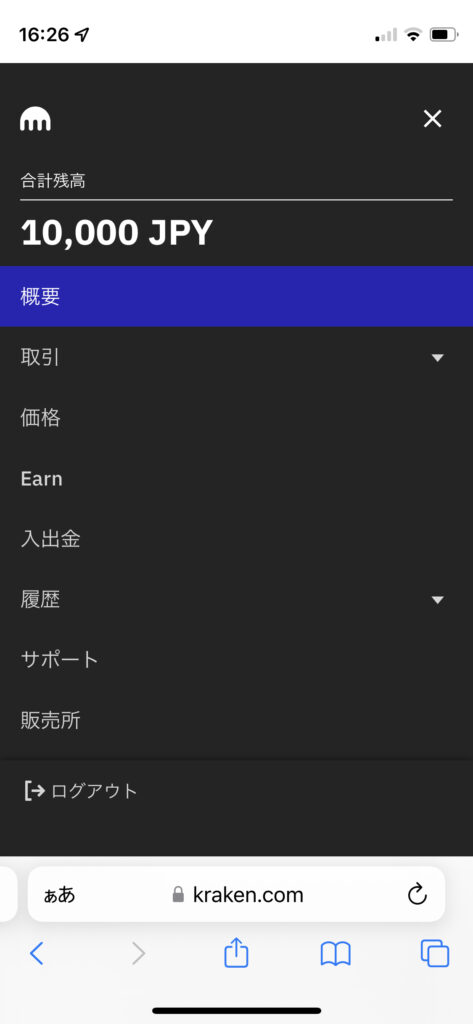
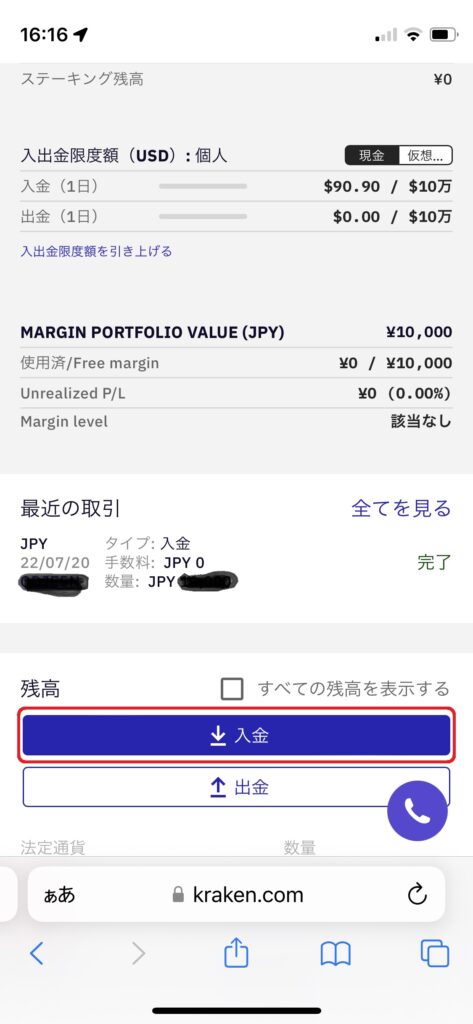
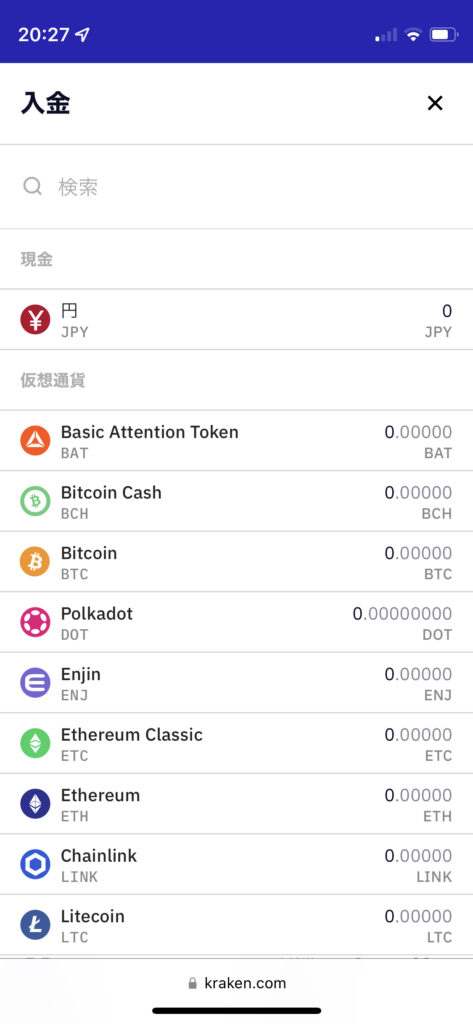
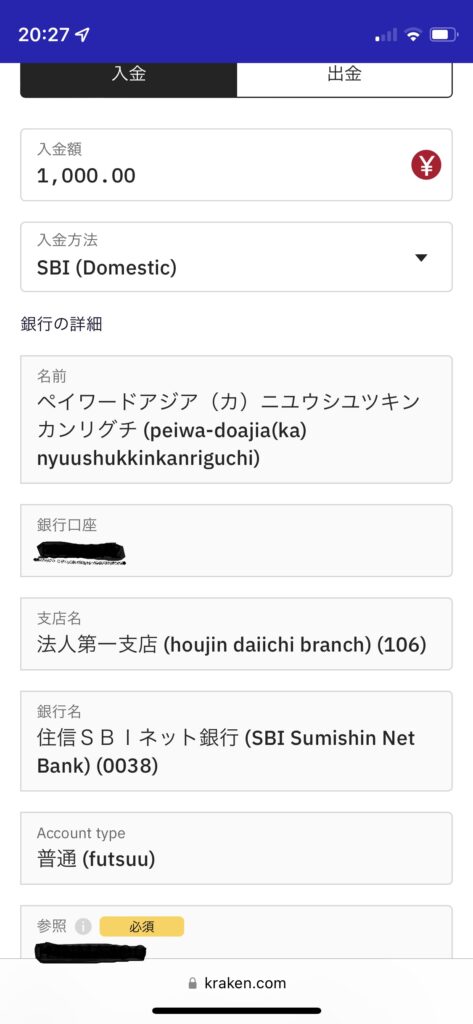
振込先が表示されたらその口座に振り込みを行ってください。

「参照」のところに個人を特定する記号が含まれているので振込元の「振込人」欄に記号を必ず追加することを忘れないでください。
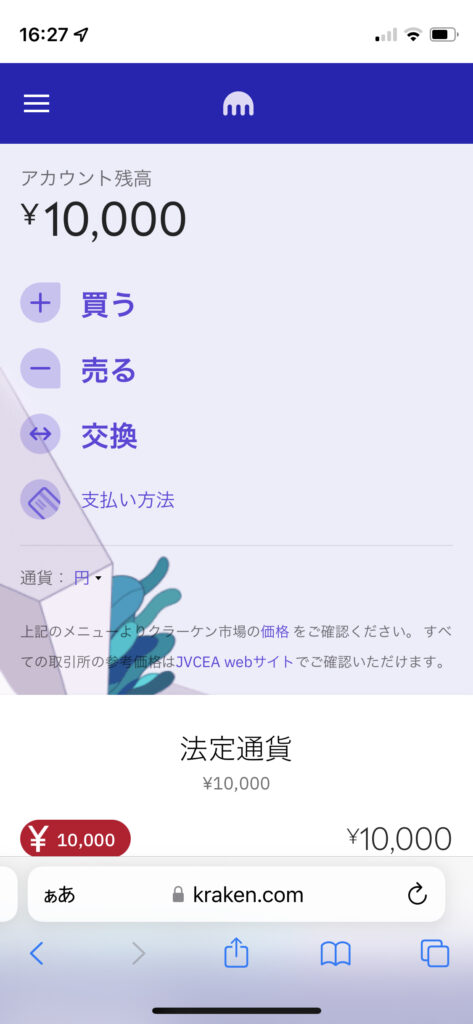
「交換」を選択!
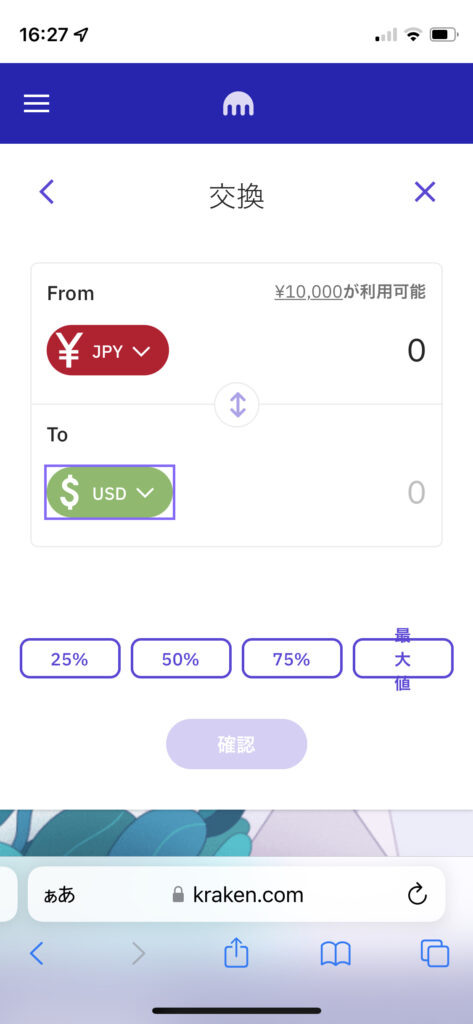

交換手数料は発生しませんが、JPY-USDは市場価格となるので入金額よりも上下する可能性があります。
これで、日本円を入金⇒ドルに交換ができました。続いてMVをドルで購入します。
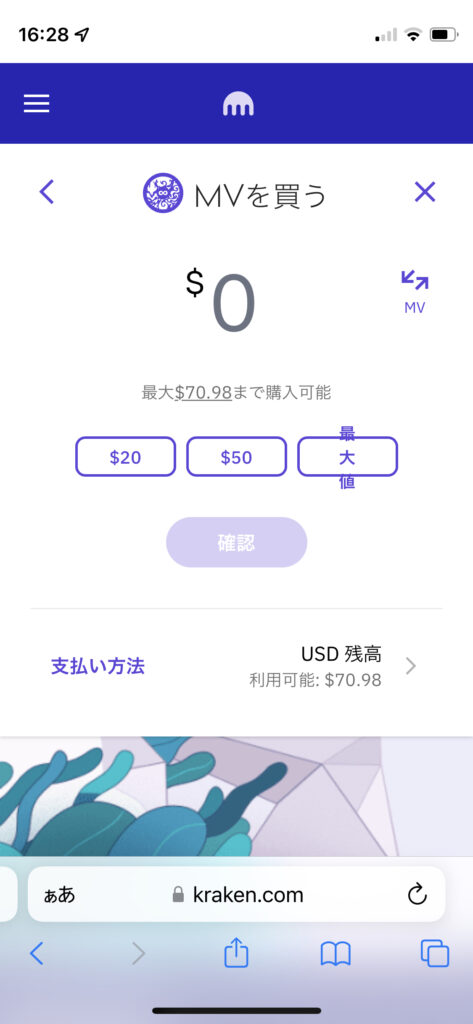
ここまで来たら後は買うだけです。

2022年11月時点では手数料は1.5%となっています。
総じて手数料がかかるのは
・クラーケンへの日本円入金での振り込み手数料(200円ぐらい)
・ドルでMVを買う手数料(1.5%)となります
この方法で購入する場合はイーサリアムネットワークとなります。元素騎士オンラインではポリゴンネットワークが主となるため今後ステーキングやオークションを使用する場合にブリッジ(ポリゴンネットワークへ転送)する必要が出てくることになるのでご注意ください。
方法②の手順

ここでは、私がおススメするGMOビットコインとbybitでの購入方法をご紹介します。こちらはポリゴンチェーンでのウォレットへの導入方法です。元素騎士オンラインはポリゴンチェーンを基本としているので何かと便利です。GMOは出金手数料がかからないので個人的におススメしています。
暗号資産講座を開設しよう
GMOの口座を開設しましょう。身分証明書が必要になるので免許証などをご用意ください。
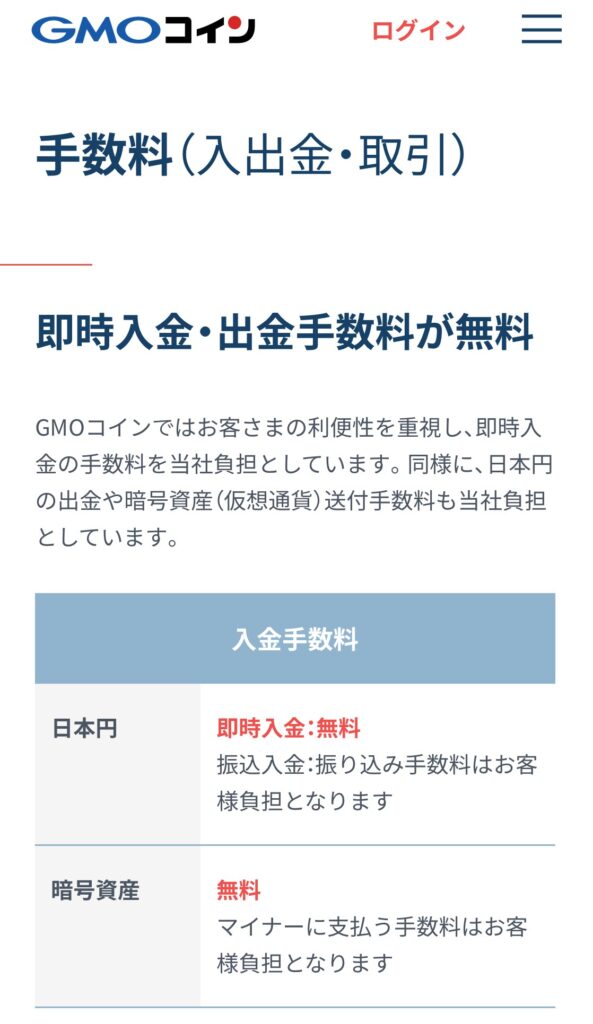
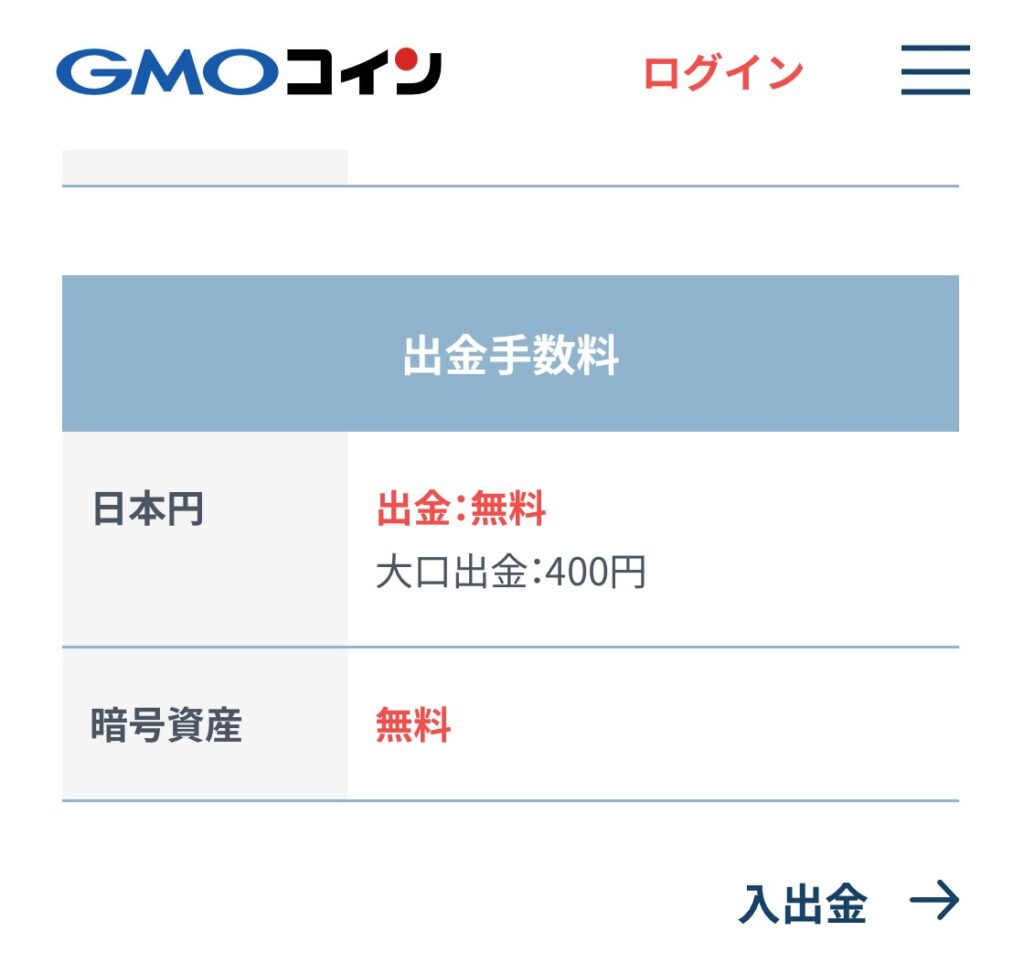
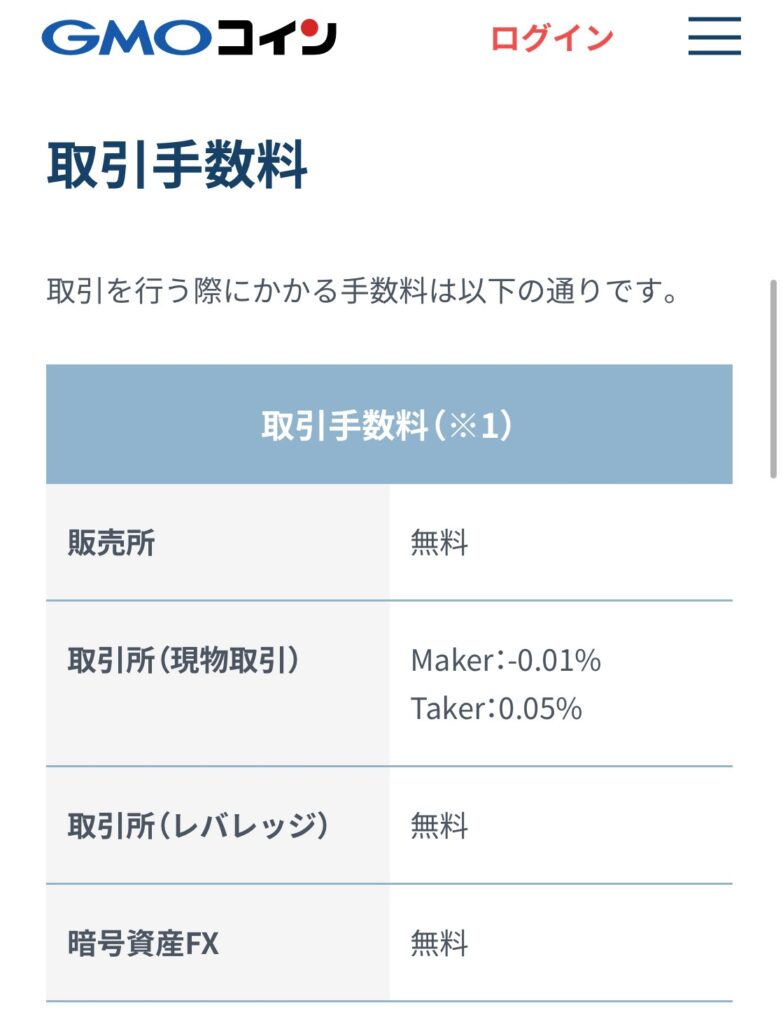
続いてbybitの口座を開設しましょう。こちらも身分証明書が必要になります。パスポートを用意しておくと何かと便利です。
bybitは紹介コード付きです。特典があるのでぜひ利用してみて下さい。
メジャー通貨を購入しよう
まずはGMOコインでメジャーな通貨を購入しましょう

私はいつもリップルを購入していますが、イーサリアム、ビットコインでも構いません。ただし、その他の通貨はメジャーとはいいがたいのでお勧めしません
まずはGMOコインの口座に入金を行います。
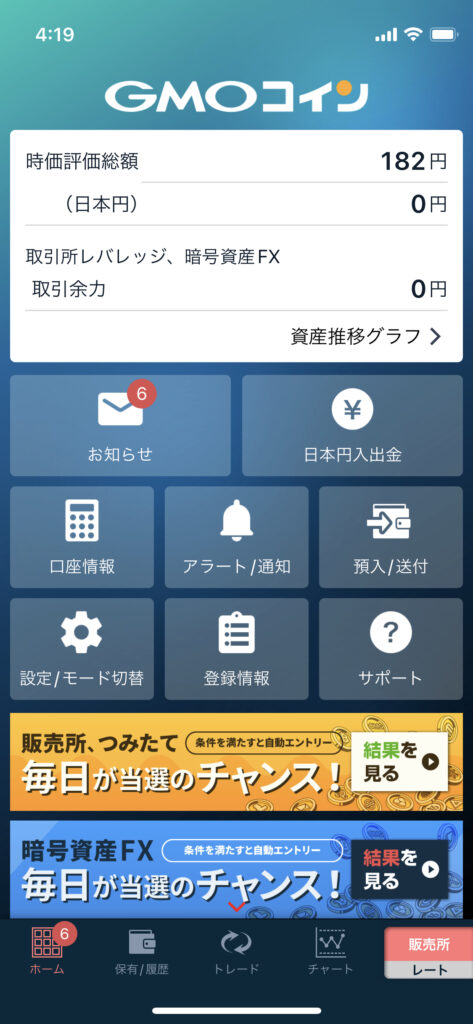
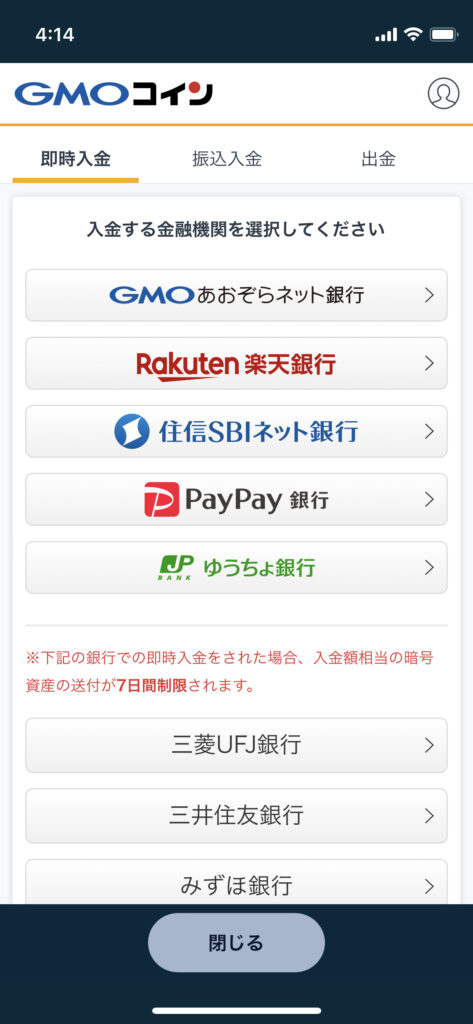

GMOコインで推奨されている口座が望ましいですが、それ以外でもいいです。入金手数料は金融機関により発生する場合があるのでご留意ください。また、GMOコインが推奨する金融機関以外では、通貨購入後7日間は通貨を転送できないためご注意ください
続いて通貨の購入方法です。
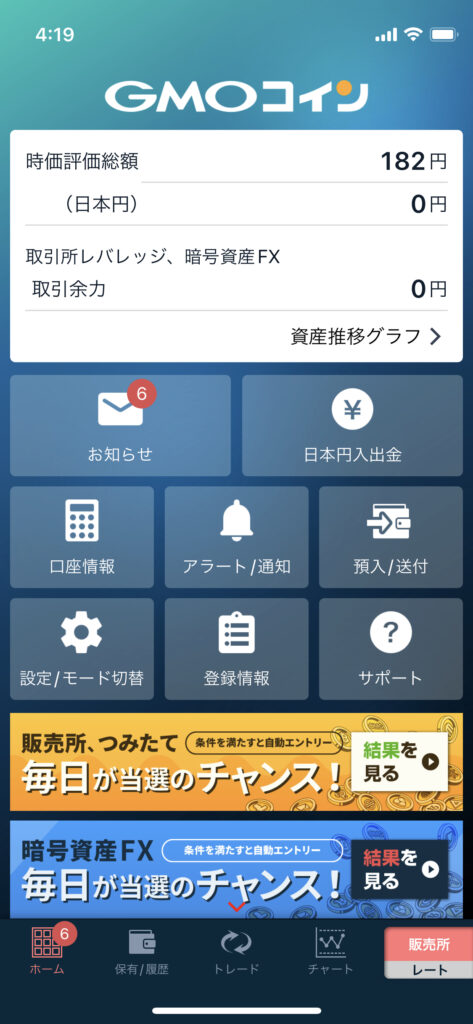
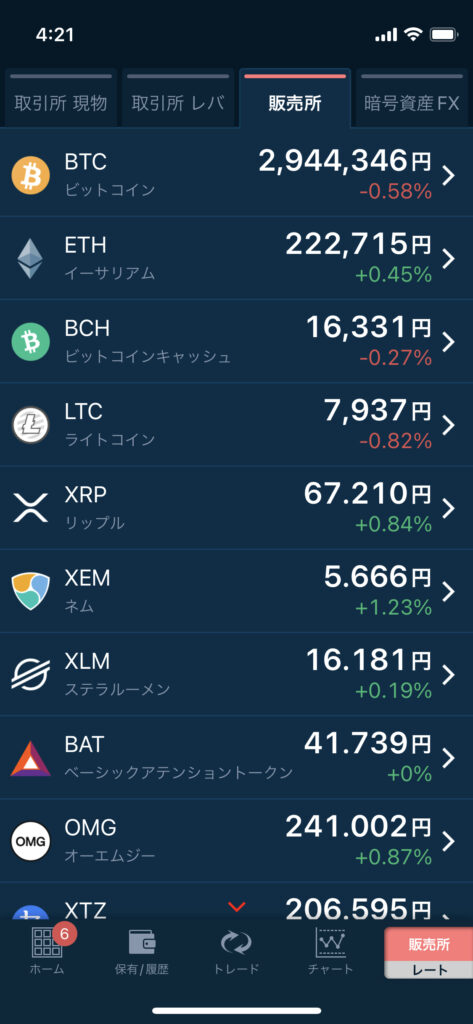

通貨はビットコイン、イーサリアム、リップルあたりが良いと思います
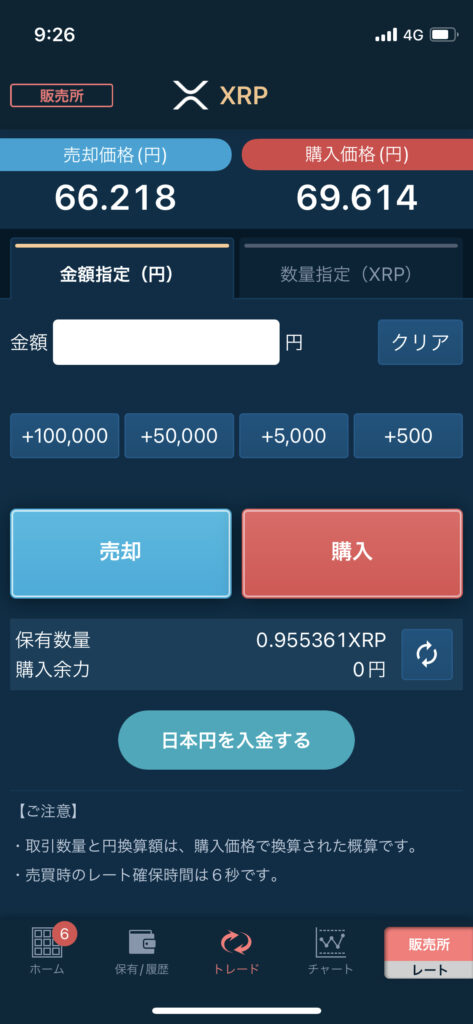
販売所の購入画面が出てきたら購入額を決めて『購入』を実行します。
通貨を転送しよう
続いてGMOコインで購入した通貨をbybitに転送します。
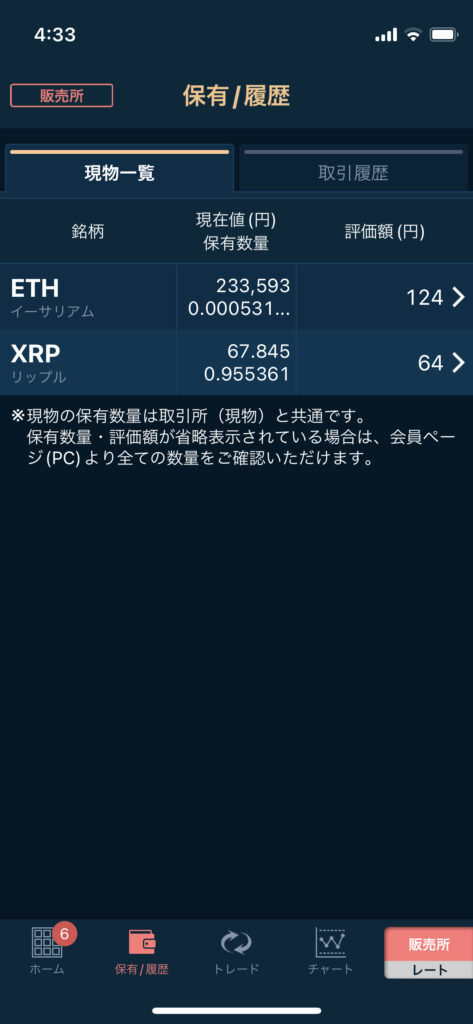
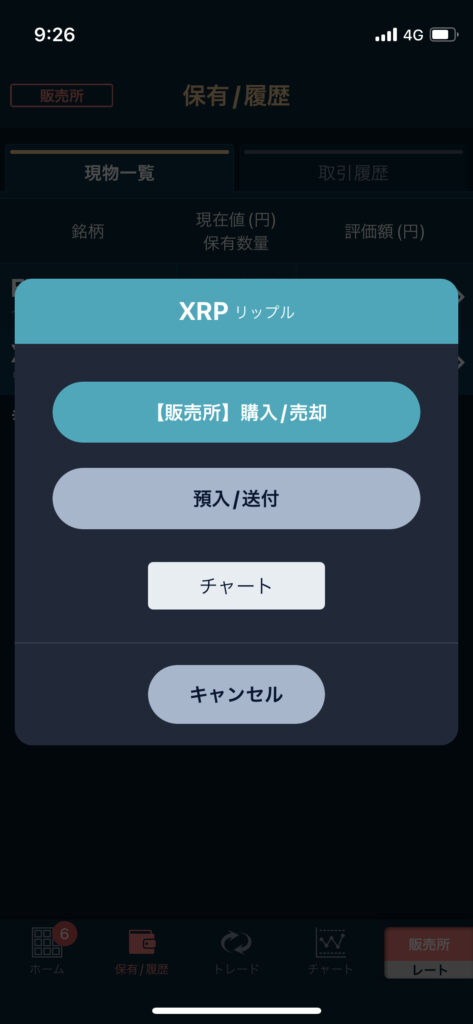
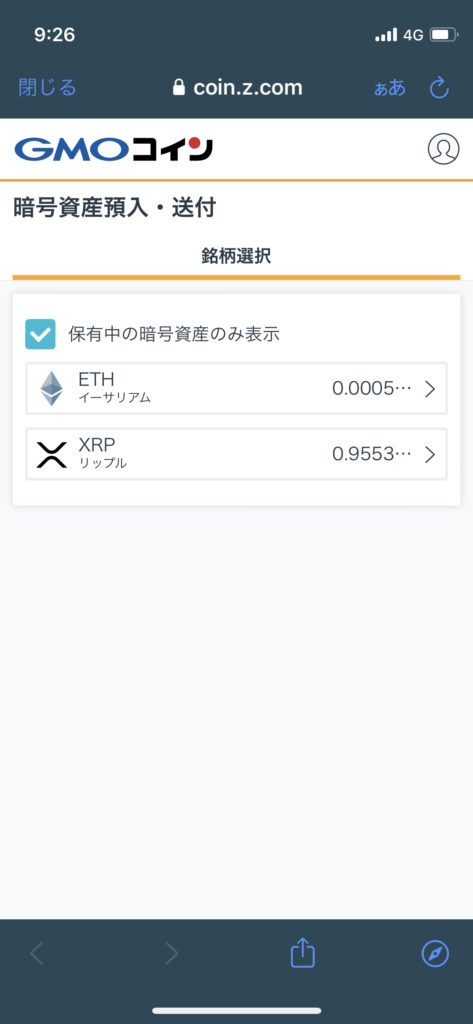
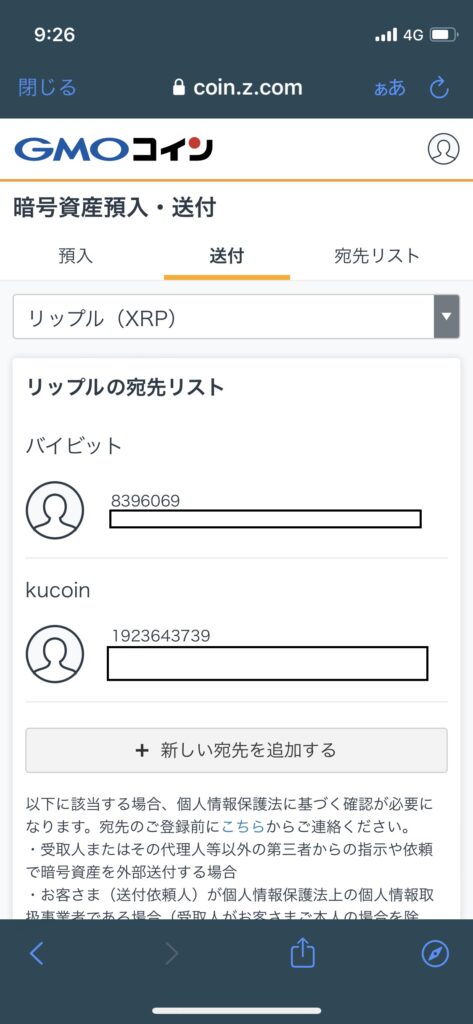

宛先は予め登録しておくようにしましょう。そうすることで、ご送信を防ぐことができます。
宛先をしていしたら、個人情報の詳細が出てくるので同意して通貨の転送を許可します。
元素騎士で使用する通貨を購入しよう
続いて元素騎士で使用する通貨を購入します。bybitの画面から国内取引所で転送したRXPなどの主要通貨が資産の中に入っていることを確認します。

だいたい2,30分で転送が完了しているはずです。アプリの場合、通知をオンにしておくと転送完了すると通知がされるので便利です。もしくは、電話番号通知をオンにしておくとよいでしょう。
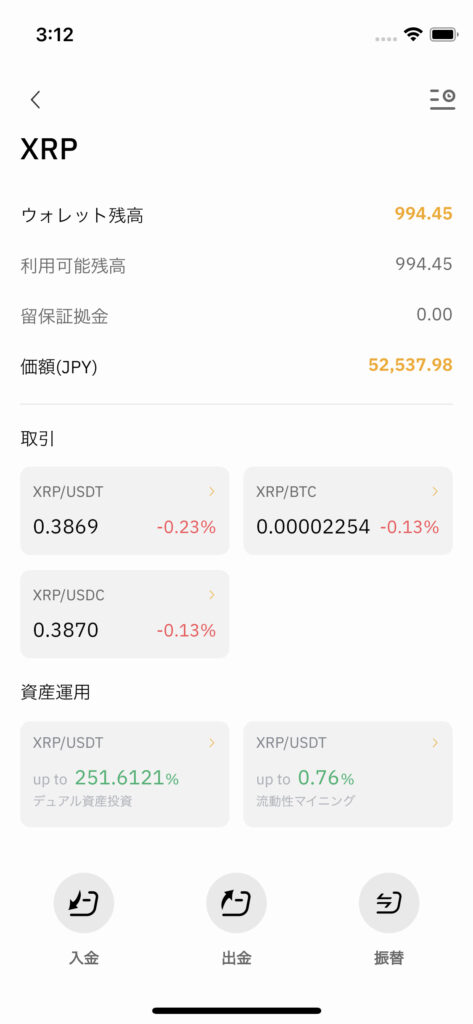
その後「XRP/USDT」を選択してXRPをUSDTに換金しましょう。私の場合は「成行」で実行してしまいます。取引に慣れていなければ「成行」で売却した方が無難です。
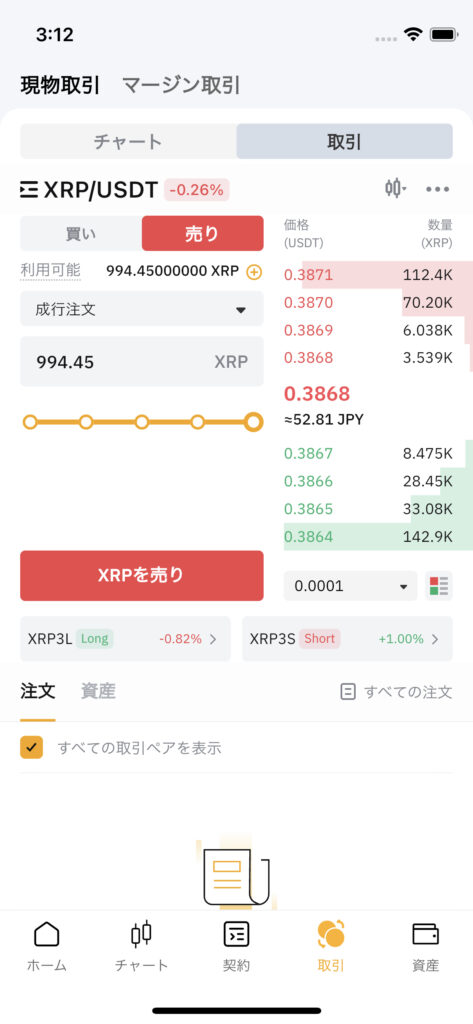
その後取引所から「MV/USDT」または「ROND/USDT」を選択してやはり「成行」で今度はMVまたはRONDを購入します。
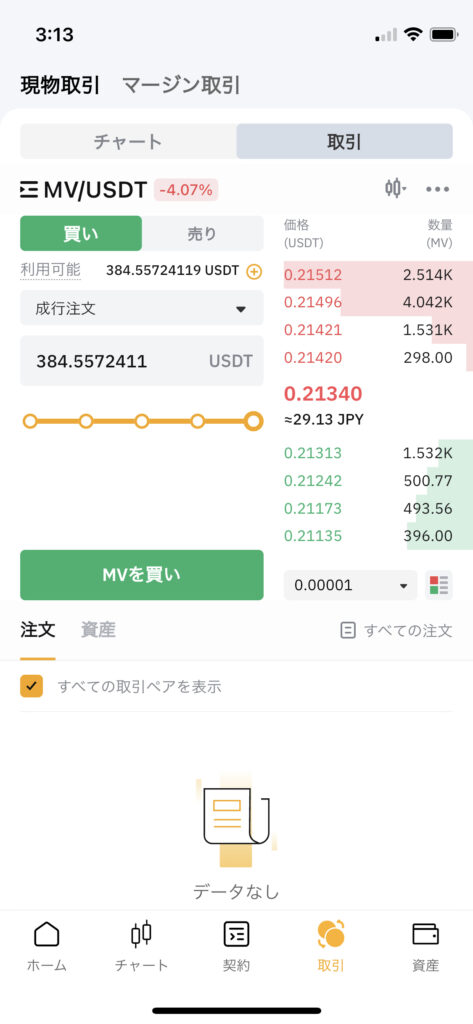
ウォレットに通貨を転送しよう
MVまたはRONDを購入した後はウォレットであるメタマスクに通貨を転送します。bybitのウォレットでMVまたはRONDを選択して、「出金」を選択します。
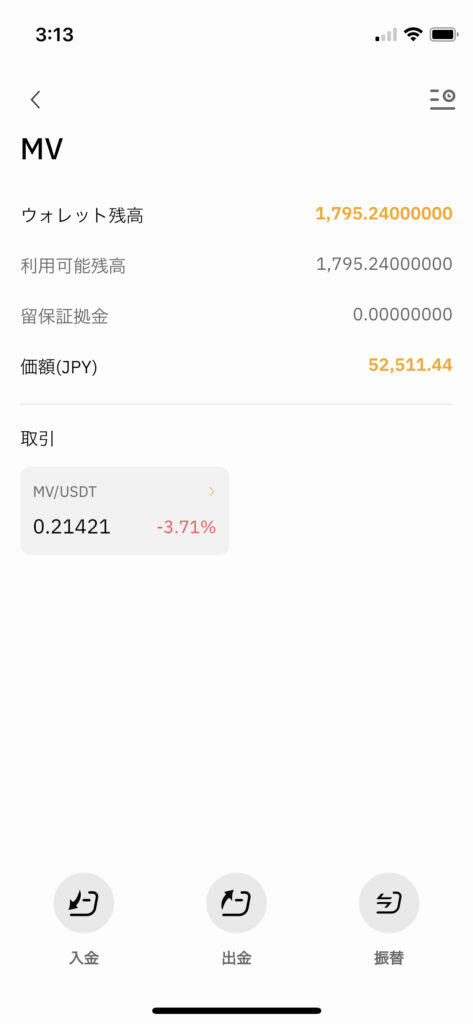
出金画面であなたのメタマスクのアドレスを入力して転送を行います。
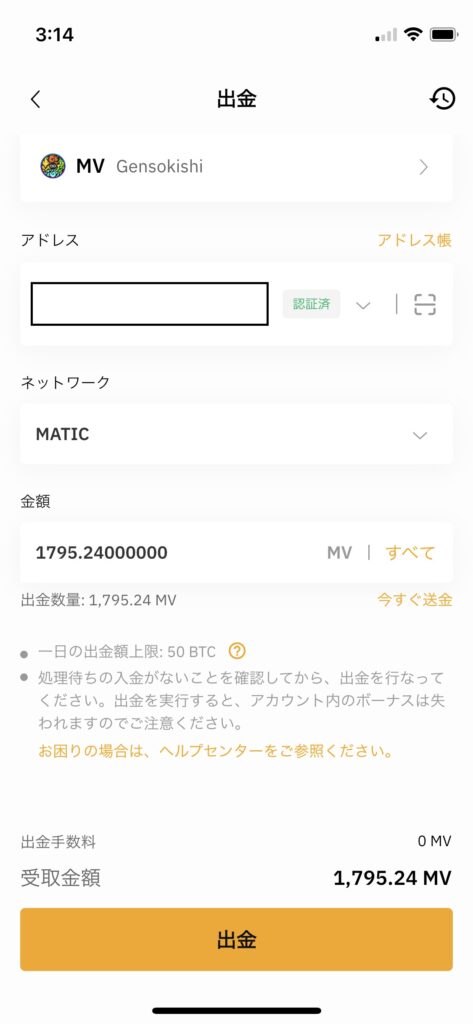








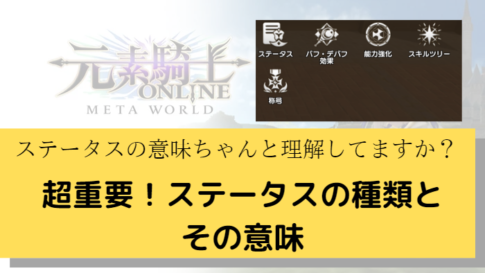



ウォレットであるメタマスクは導入できていることを前提に今度は実際にメタマスクに資金を入金する方法をについて書きたいと思います。元素騎士オンラインでは専用ウォレットが出来る予定ですが、しばらくはメタマスクが必要なようです。